Hướng dẫn sử dụng trang C3S
Trang phản hồi C3S là một trong những kênh anh chị có thể tương tác trực tiếp với Getfly ngay trực tiếp trên hệ thống Getfly của doanh nghiệp mình.
Lợi ích:
- Theo dõi luồng phản hồi của Getfly với anh chị
- Giới thiệu thêm khách hàng
- Anh chị có theo dõi được đơn hàng mà mình đã giao dịch với Getfly.
Mục lục gồm các phần
1. Lấy đường dẫn
2. Đăng nhập
3. Sử dụng trang phản hồi C3S
1. Lấy đường dẫn
Để truy cập vào trang phản hồi C3S của Getfly, ngay trên giao diện hệ thống, anh chị click chọn biểu tượng hỗ trợ Getfly CRM (góc bên phải màn hình) và lựa chọn vào phần TẠO TICKET HỖ TRỢ.
Sau đó đăng nhập vào trang phản hồi thông qua email..png)
Trường hợp đang không trong giao diện hệ thống, anh chị vẫn có thể đăng nhập được vào trang phản hồi thông qua đường dẫn: https://1.getfly.vn/c3s#/
2. Đăng nhập
Anh chị sẽ cần đăng nhập bằng email đã được Getfly thêm vào trong thông tin liên hệ của khách hàng, hoặc anh đăng ký bằng email của mình và tự tạo mật khẩu.
- Trường hợp email đã tồn tại trên hệ thống Getfly:
- Nhập email
- Tạo mật khẩu (Lưu ý: Anh chị nên tạo mật khẩu dễ nhớ, có thể để mật khẩu trùng với mật khẩu hệ thống Getfly của doanh nghiệp mình)
- Click ĐĂNG NHẬP
- Nhập lại mật khẩu vừa tạo
- Click TẠO MẬT KHẨU
.png)
.png)
- Trường hợp email chưa tồn tại trên hệ thống:
- Nhập email muốn đăng ký
- Tạo mật khẩu (Lưu ý: Anh chị nên tạo mật khẩu dễ nhớ, có thể để mật khẩu trùng với mật khẩu hệ thống Getfly của doanh nghiệp mình)
- Click ĐĂNG NHẬP

Hệ thống sẽ hiển thị thông báo cảnh báo để anh chị đăng ký tài khoản.
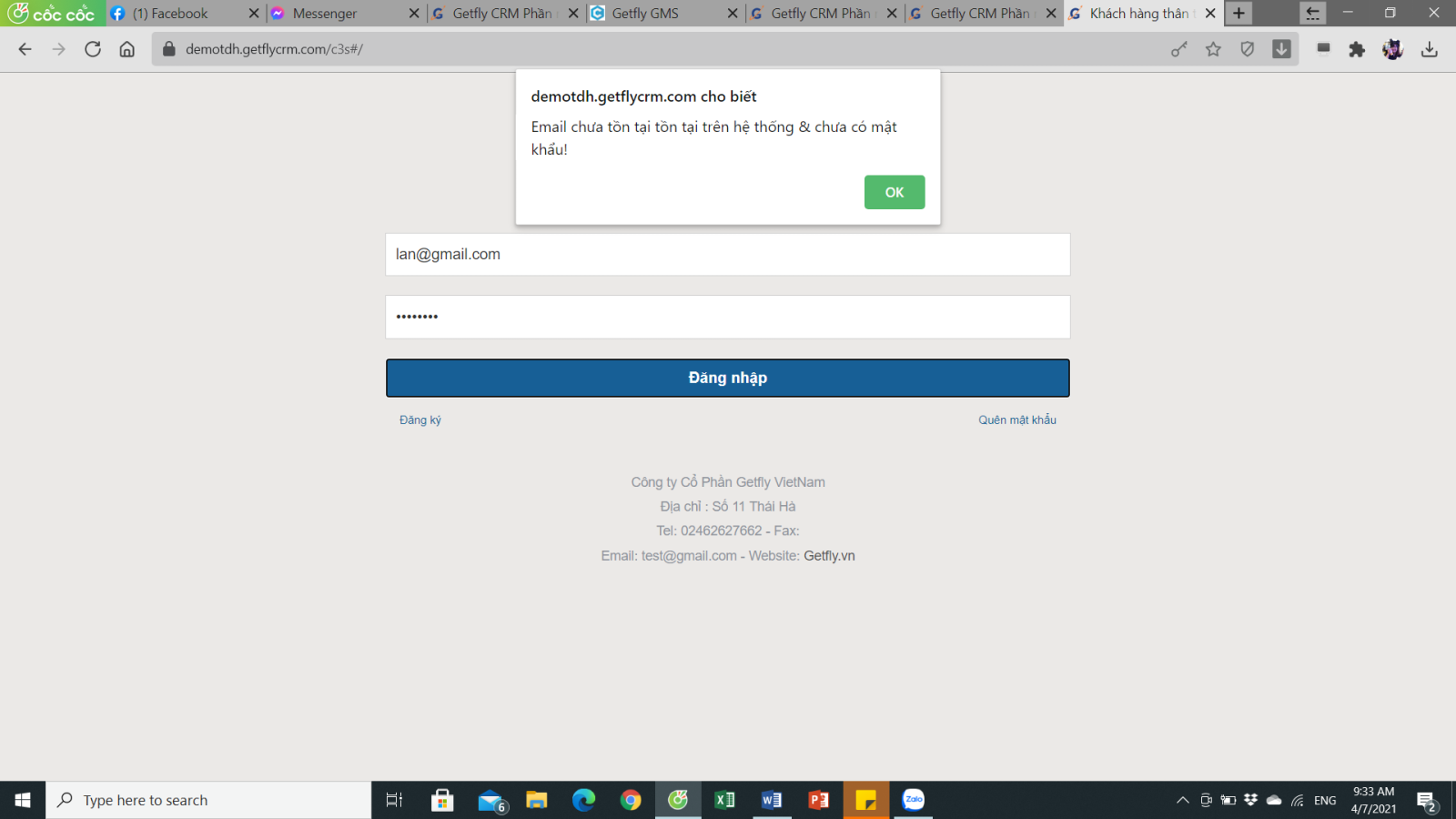
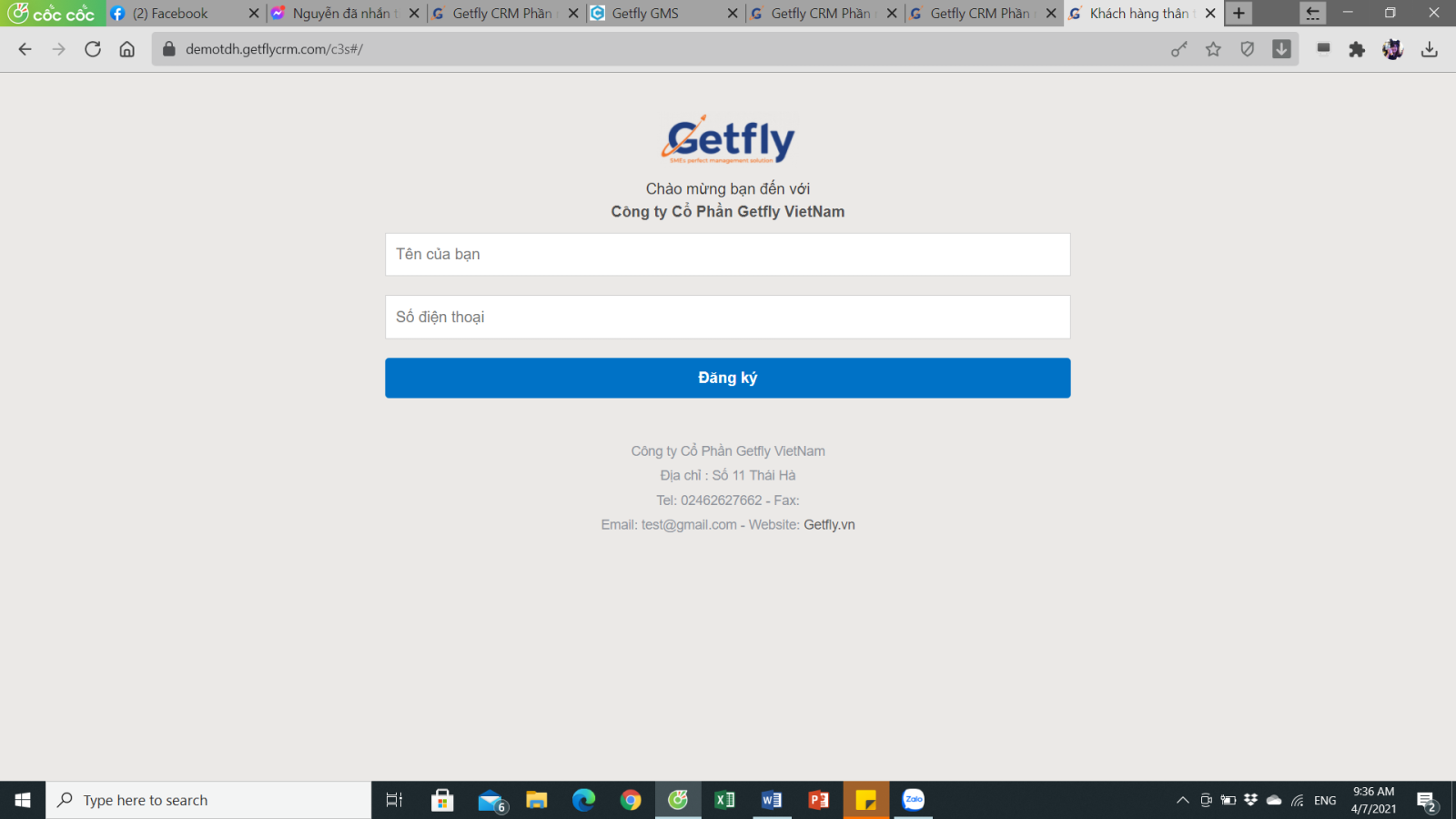
- Điền tên anh chị muốn hiển thị trên hệ thống
- Điền số điện thoại để Getfly có thể liên hệ với anh chị
- Click ĐĂNG KÝ
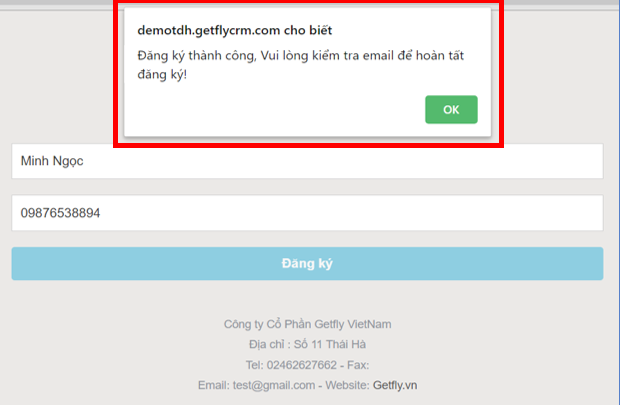
3. Sử dụng trang phản hồi C3S
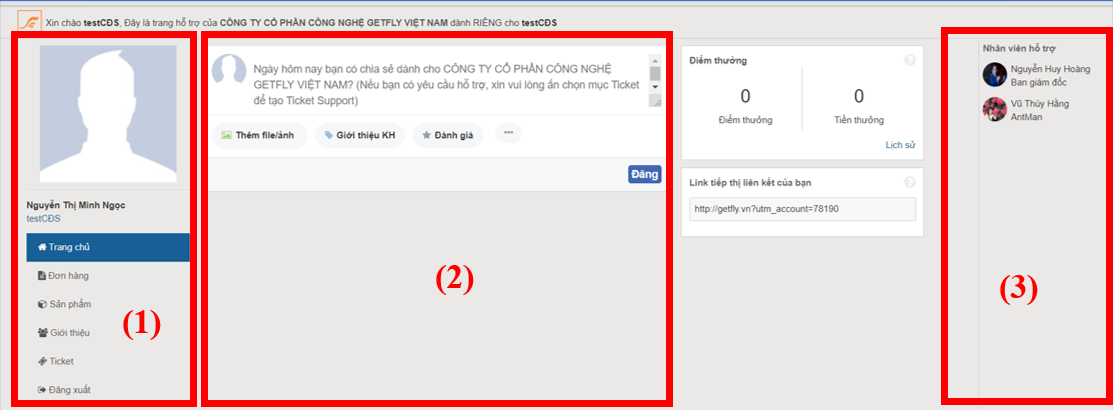
(1) là Thanh chức năng
- Trang chủ: hiển thị những thông tin chung, lịch sử tương tác với Getfly
- Đơn hàng: hiển thị những đơn hàng bạn đã mua từ Getfly, giá trị và công nợ
- Sản phẩm:
- Ticket: hiển thị những ticket anh chị đã tạo và theo dõi phản hồi từ Getfly qua đây
- Đăng xuất: thoát ra khỏi tài khoản hiện tại.
(2) là Timeline tương tác với Getfly
(3) là Danh sách nhân viên hỗ trợ
3. Trang chủ
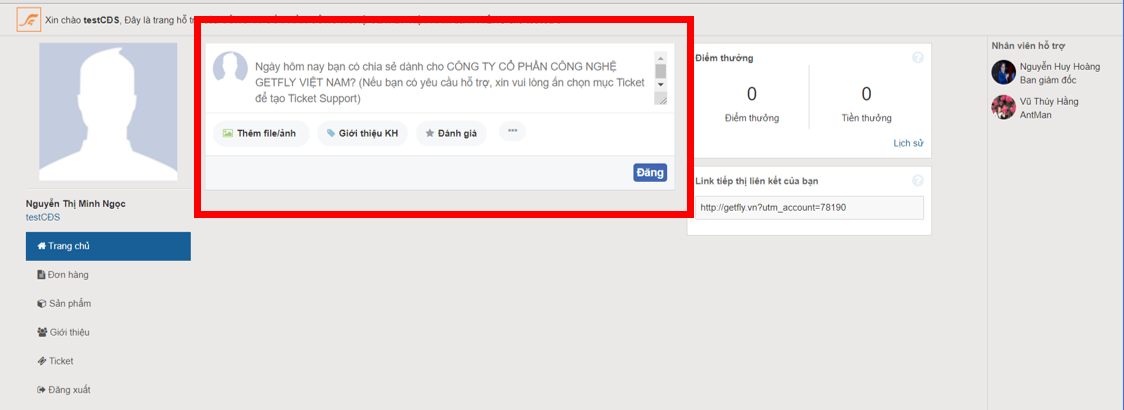 Anh chị có thể ghi lại những cảm nghĩ, những đề xuất, phản hồi trao đổi ngay tại trang chủ. Ngoài ra, anh chị có thể đính kèm file tài liệu hoặc ảnh, đánh giá phản hồi sao và đặc biết là giới thiệu thêm khách hàng mới cho Getfly.
Anh chị có thể ghi lại những cảm nghĩ, những đề xuất, phản hồi trao đổi ngay tại trang chủ. Ngoài ra, anh chị có thể đính kèm file tài liệu hoặc ảnh, đánh giá phản hồi sao và đặc biết là giới thiệu thêm khách hàng mới cho Getfly.
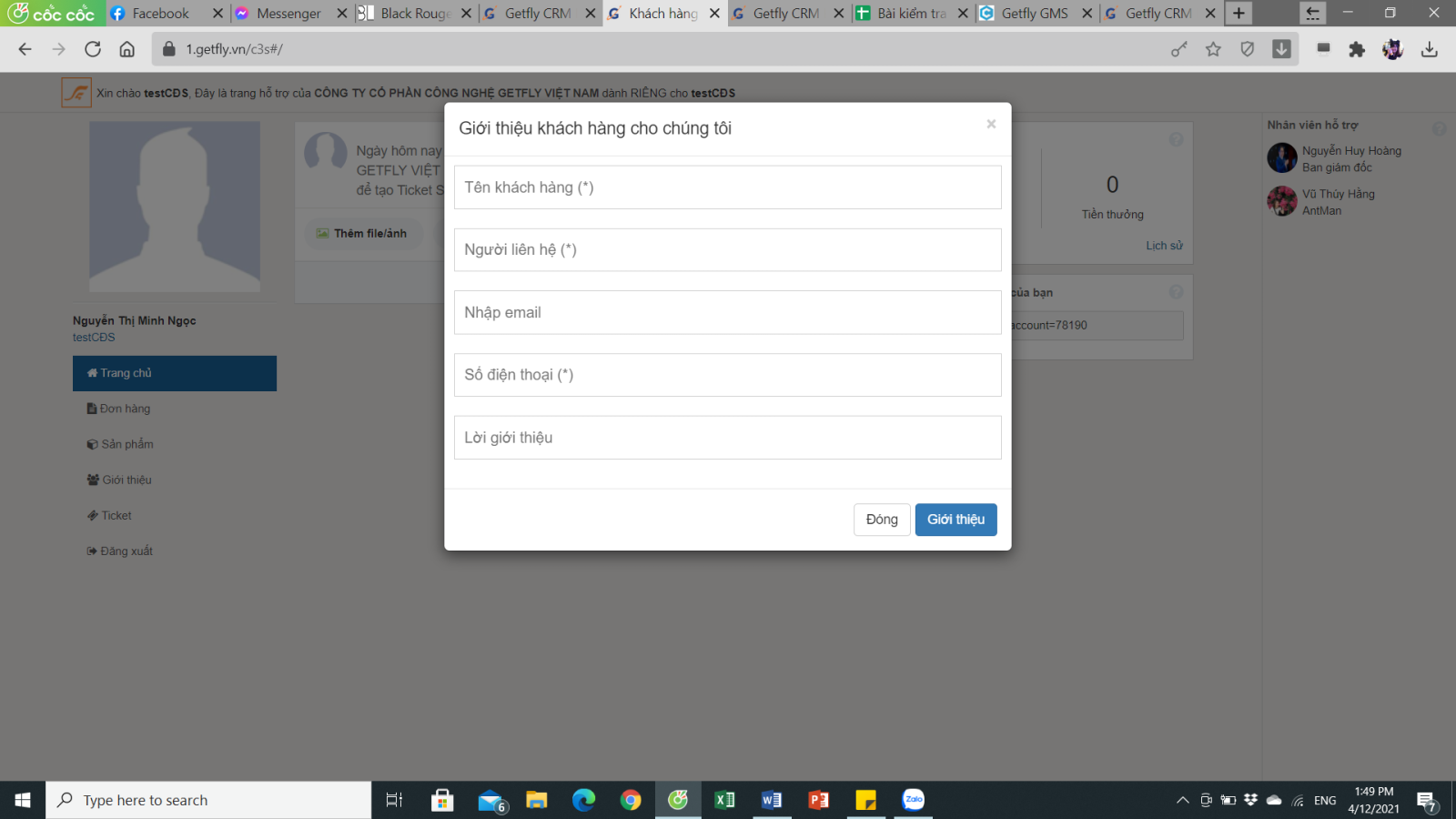
3.1 Đơn hàng
Hệ thống liệt kê lịch sử những đơn hàng anh chị đã giao dịch với chúng tôi. Anh chị có thể xem chi tiết từng đơn hàng và trao đổi với những người liên quan trực tiếp. Chúng tôi luôn sẵn sàng lắng nghe tiếng nói của bạn.
Ở đây sẽ hiển thị những đơn hàng mà anh chị đã giao dịch với Getfly, theo dõi được sản phẩm, số lượng, giá cả mà anh chị đã thanh toán.

Để xem chi tiết từng đơn hàng anh chị đã giao dịch, chỉ cần click trực tiếp vào mã đơn. Anh chị có thể theo dõi được người mua là ai, mua ngày nào, ai là người bán, sản phẩm mua và đơn giá là bao nhiêu.

3.2 Sản phẩm
Khám phá những sản phẩm với những mức giá BẤT NGỜ... Hãy chọn những sản phẩm anh chị ưng ý và click vào nút “Quan tâm”. Getfly CRM sẽ ngay lập tức liên lạc với anh chị.
Trong mục này, hệ thống sẽ hiển thị sản phẩm với giá bán online mà chúng tôi có cài đặt trong mục sản phẩm (giá bán online) trên hệ thống
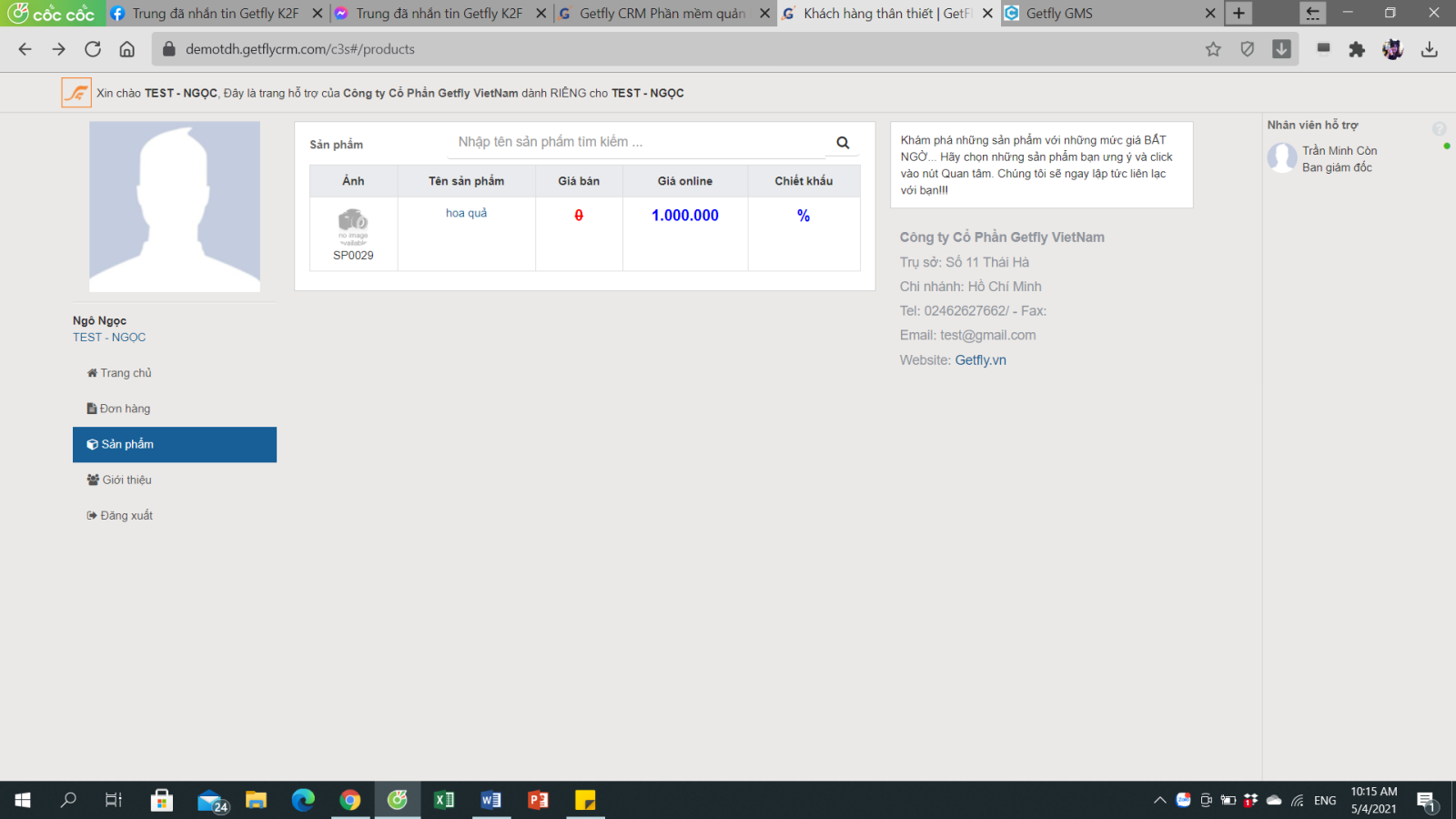
3.3 Giới thiệu
Chúng tôi luôn ghi nhận đóng góp của anh chị với sự phát triển của hệ thống Getfly. Hệ thống ghi nhận anh chị đã giới thiệu bao nhiêu khách hàng và hệ thống khách hàng được ghi nhận từ sự giới thiệu của anh chị. Hãy tiếp tục giúp đỡ chúng tôi nhé.
Trang này sẽ hiển thị tất cả những khách hàng mà anh chị đã giới thiệu cho Getfly. Anh chị hoàn toàn có thể theo dõi được khách hàng mà anh chị đã giới thiệu thì Getfly đã tư vấn, triển khai đến trạng thái nào, nếu có đơn hàng thì doanh thu là bao nhiêu, và ngày mua gần nhất là ngày nào.

Ngoài ra, để lấy được danh sách tiếp thị liên kết (trang ladipage Getfly đã thiết kế sẵn cho từng chương trình khuyến mãi) để giới thiệu thêm khách hàng, anh chị click vào mục LẤY DANH SÁCH LINK TIẾP THỊ LIÊN KẾT.
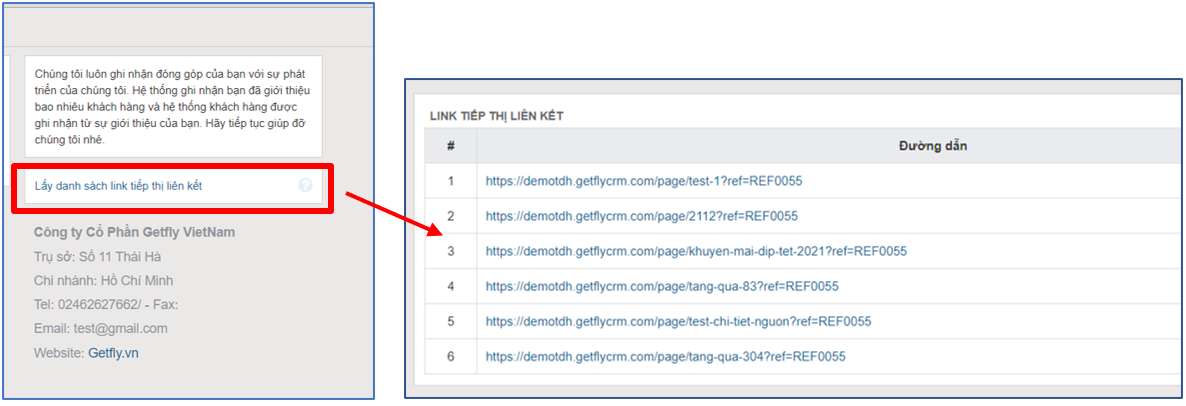
Anh chị có thể lấy đường link này gửi cho khách hàng mà anh chị muốn giới thiệu cho Getfly để họ tự điền thông tin, hệ thống sẽ ghi nhận lại thông tin khách được giới thiệu bởi anh chị.
Và phần giới thiệu này anh chị cũng có thể áp dụng cho chính doanh nghiệp của mình, để quản lý đội cộng tác viên và theo dõi được khách hàng và doanh thu cộng tác viên của anh chị đem lại.
3.4 Ticket
Trong quá trình sử dụng phần mềm Getfly, anh chị cần hỗ trợ thì ngoài việc gọi lên tổng đài, anh chị có thể tạo ticket yêu cầu hỗ trợ để có thể nêu rõ lỗi, các tình huống gặp phải, hình ảnh đi kèm chi tiết nhất, kĩ thuật bên Getfly có thể xử lý nhanh nhất cho mình.
Để tạo ticket, anh chị làm theo các bước sau:
- Bước 1: Tại giao diện trang phản hồi khách hàng, anh chị chọn TICKET => THÊM MỚI

- Bước 2: Anh chị nhập các thông tin cần thiết: Tên phiếu, chọn mục cần hỗ trợ hoặc báo lỗi, nhập thông tin chi tiết cần hỗ trợ, đính kèm file hoặc ảnh => Tạo mới
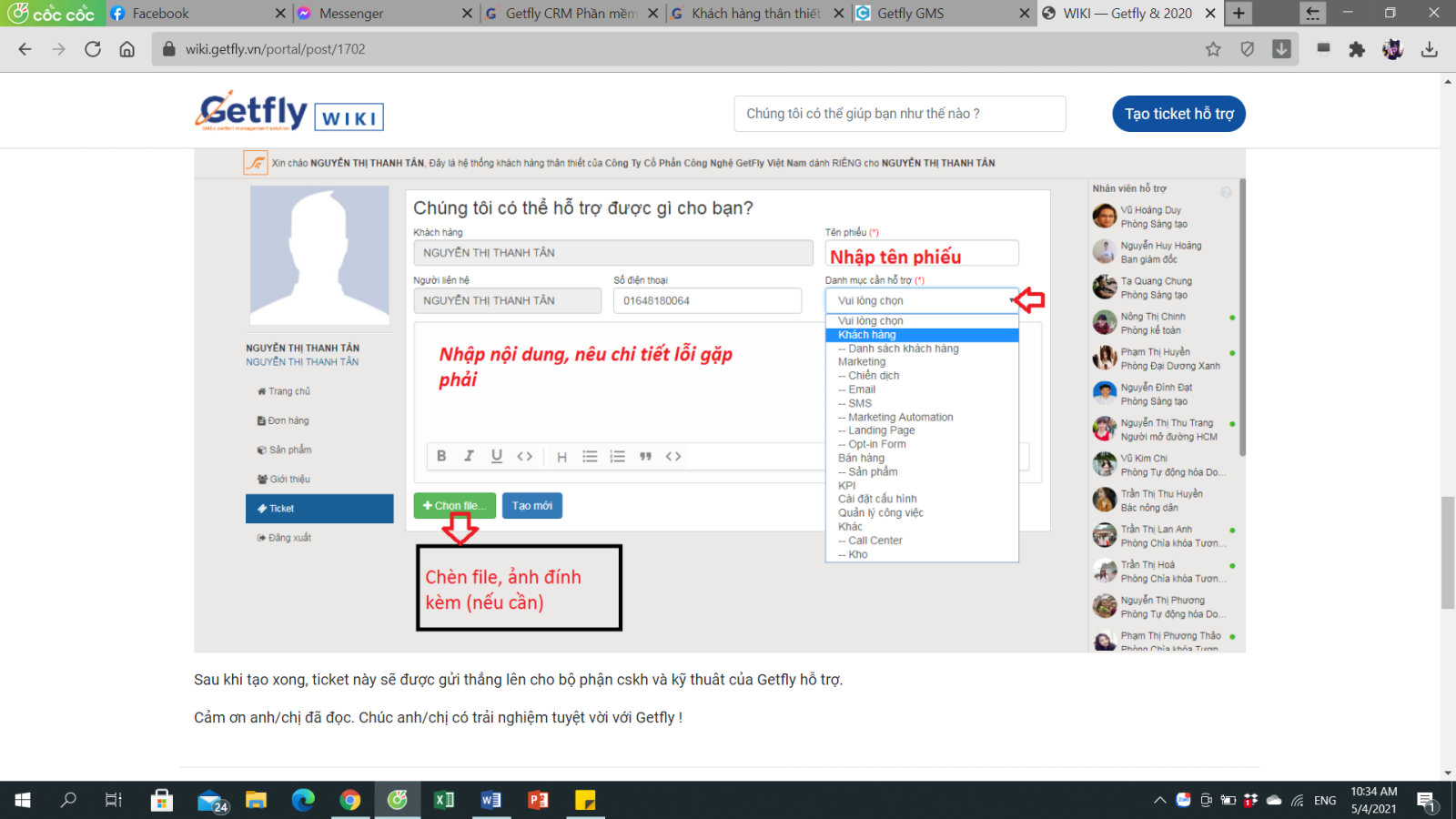
Sau khi tạo xong, ticket này sẽ được gửi thẳng lên cho bộ phận CSKH và kỹ thuật của Getfly hỗ trợ.
Tất cả những thông tin Getfly phản hồi lại anh chị về vấn đề đề cập sẽ hiển thị hết trong ticket, vì vậy anh chị lưu ý nên đánh dấu quan trọng trang phản hồi c3s này để nhận được hết thông báo từ Getfly, tránh bỏ sót.
4. Ứng dụng C3S trên điện thoại
Ngoài ra trang C3S còn có ứng dụng trên điện thoại trên nền tảng Android / iPhone.
Anh/chị tiến hành vào Google Play/ App Store trên điện thoại và tải ứng dụng " Getfly C3S " và tiến hành truy cập bình thường, Ở phiên bản App điện thoại này Getfly đã thiết kế giao diện rất tiện ích và dễ hiểu, anh/chị có thể dùng để theo dõi tình trạng ticket của mình cũng như khách hàng tại đây để thay thế tạm thời cho PC.

Vậy là anh/chị đã nắm được lợi ích của C3S, chúc anh chị sử dụng hiệu quả tính năng này cũng như phần mềm Getfly.
Chúc anh/chị thành công!
Tags
Thông tin tác giả
Nguyễn Đình Văn

 658 lượt xem
658 lượt xem